Обновленный экран блокировки
Первые и самые кардинальные изменения заметны сразу после того, как телефон обновляется до актуальной прошивки. Пользователя встречает непривычный циферблат с толстыми полупрозрачными цифрами. И дата теперь сверху, а не наоборот.
Но на этом этапе можно не пугаться, ведь теперь есть возможность настроить шрифты самому. И цвет выбрать, и стиль начертания. Для этого нужно нажать на часы и секунду подержать палец — открываются настройки экрана блокировки.
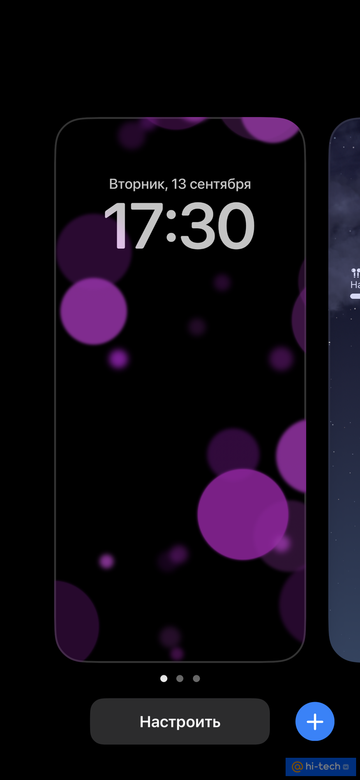
Здесь теперь буквально нагромождение разных видов обоев, в котором поначалу легко запутаться. Можно выбрать фото из своей медиатеки (самому или довериться искусственному интеллекту), поставить градиентную картинку или заполонить свой экран блокировки с помощью любых Emoji на выбор.
Завезли в iOS 16 и анимированные обои. А еще есть функция перемешивания фото — каждый час/день или по касанию обои будут меняться. Если хотя бы раз держали в руках смартфон Huawei или Xiaomi, наверняка понимаете, о чем речь. Apple изобрела велосипед заново.
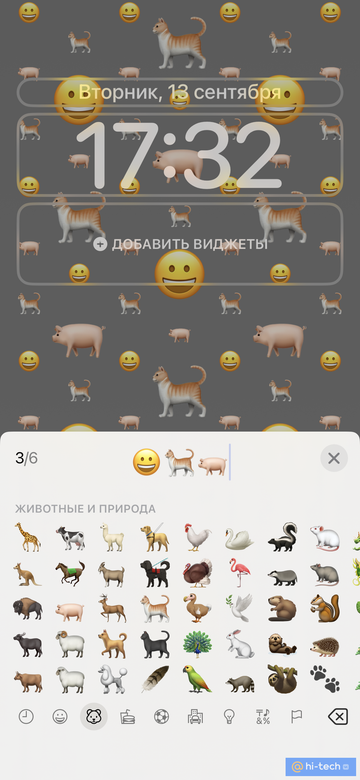
На экран блокировки теперь можно добавлять виджеты. Например, маленькие иконки с погодой, напоминаниями, будильником, зарядом наушников. Очевидно, что это в первую очередь будет полезно владельцам iPhone 14 Pro, где появится функция Always On Display.
Будут ли виджеты популярны у остальных — большой вопрос. Потому что в окошечко помещаются всего четыре микроскопические иконки (или две средних). К тому же они не особо интерактивные: при нажатии на них открывается полноценное приложение, а не раскрывается дополнительная информация.
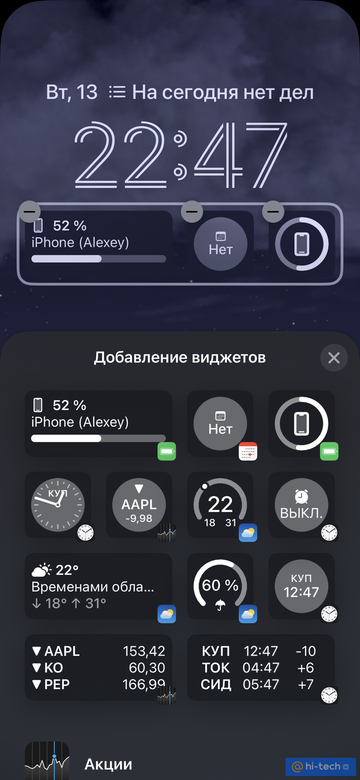
Отметим, что пользователь может настроить сразу несколько экранов блокировки и быстро менять их по настроению. Хотя бы какая-то кастомизация — уже будет легче тем, кто любит перемены.
Переехавшие уведомления
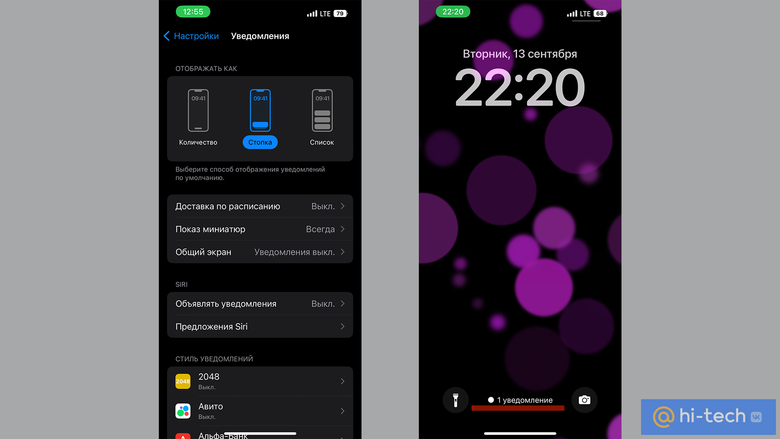
Пожалуй, самая спорная фишка новой iOS 16. Теперь все уведомления (и от приложений, и SMS-ки) отображаются в самом низу экрана. Выглядит это, мягко говоря, непривычно и неестественно. Получается, что вся середина и верхняя часть дисплея свободны, а уведомления, даже если их много, ютятся в «подвале». Текст виден только внутри первого уведомления: чтобы просмотреть остальные, надо свайпнуть вверх. Лишнее движение.
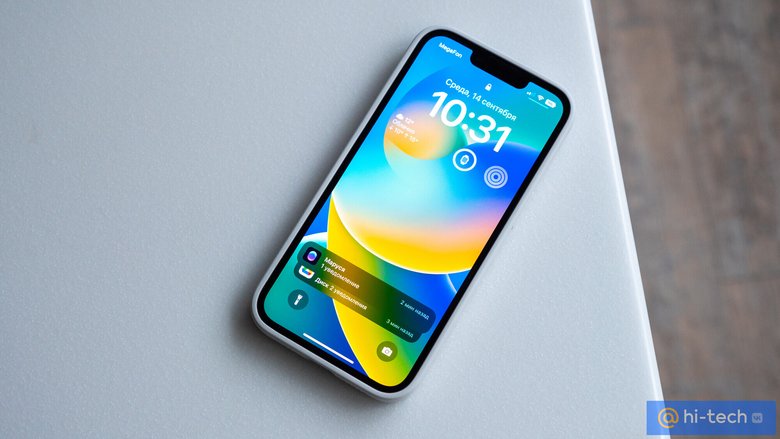
В теории можно понять, зачем дизайнеры сделали этот кошмар. Телефоны превратились в «лопаты», а руки у людей не выросли — до нижней грани легче дотянуться. Да и виджеты не будут сливаться со спамом из почты. Другое объяснение: на новые обои можно вынести портреты друзей и близких. Видимо, Apple проанализировала поведение людей и выяснила: смотреть на лицо любимого человека важнее, чем на стопку уведомлений.
Твиты недовольных:

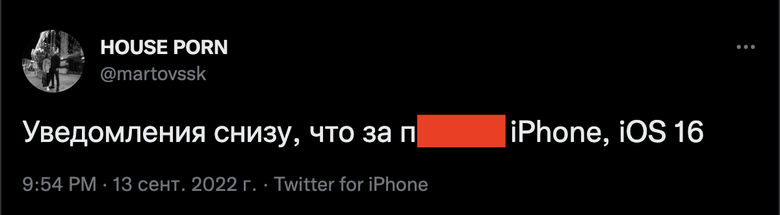
Но финальный результат не перестает удивлять даже через два дня пользования iOS 16. И передвинуть уведомления на их законное место нельзя. Это печалит больше всего. Но можно выбрать вид нотификаций: Стопка, Список или Количество. В первом случае они группируются по приложениям, во втором — идут сплошным потоком. А в третьем вы видите только цифру (сколько уведомлений у вас есть).
Работа с фото и видео
Но есть и позитивные моменты. Новые инструменты для работы с фотографиями — это чуть ли не лучшее, что добавили в прошлом году. Речь про алгоритмы, с помощью которых можно буквально одним касанием скопировать текст или цифры с фотографии или скриншота. В iOS 16 эти фишки стали работать еще лучше. И, наконец, они поддерживают русский язык!
Скопировать текст теперь можно даже из видео. Для этого нужно открыть ролик в галерее и выбрать нужный кадр. Тогда в правом нижнем углу экрана появится небольшая иконка. После нажатия на нее текст можно будет скопировать или сразу перевести на любой из нескольких доступных языков.
Вторая классная фишка работает с любыми объектами на фотографии. Например, она позволяет скопировать людей на фотографии без фона. Алгоритм здесь такой же, как и с текстом: выбираете снимок и секунду держите палец на фигуре. После этого откроется контекстное меню с предложением скопировать объект или поделиться им в соцсетях.
Фон отрезается очень удачно — это хорошо видно на портретах. Но если на фото сразу несколько людей, то алгоритм «заберет» сразу всех, кто находится примерно на одном уровне. То же самое можно сказать и про предметы: иногда система принимает сразу несколько вещей за одну.
Поэтому учтите, что для идеальной автоматической работы нужен снимок, на котором нужный предмет/человек как-то выделяется на фоне. Иначе вырезать их придется по-старинке — вручную.
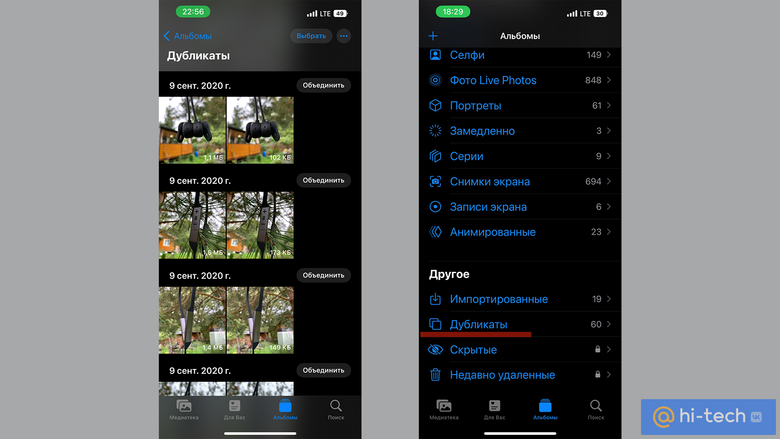
Дубликаты — еще одна полезная фишка iOS 16 для тех, у кого тысячи фотографий на телефоне. Как понятно из названия, система автоматически ищет одинаковые изображения в памяти смартфона и позволяет их объединить в один с лучшим качеством. Все остальные отправятся в корзину и освободят место на телефоне. Найти эту функцию можно в «Альбомах», в разделе «Другое».
Работа с Wi-Fi
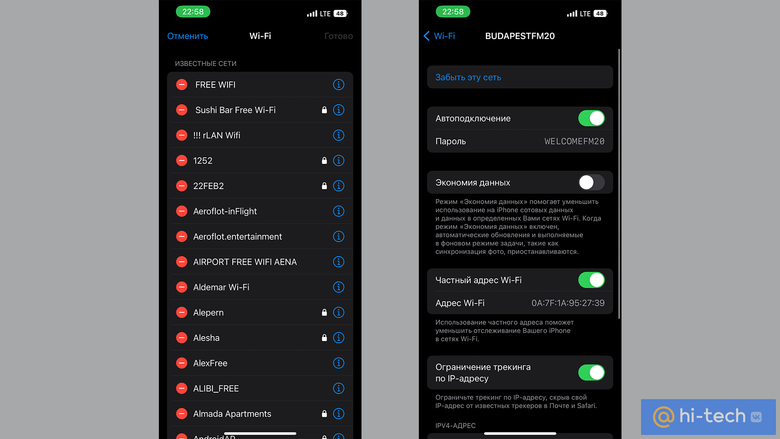
В iOS 16 добавились две, казалось бы, неприметные функции. Но вы наверняка хотя бы раз сталкивались с проблемами из-за их отсутствия.
Благодаря первой теперь можно посмотреть пароль от беспроводной сети, к которой вы сейчас подключены. Это удобно, когда нужно сказать заветный код друзьям с Android-смартфоном. Ну или когда подключаетесь к сети с нового ноутбука.
Вторая фишка — теперь можно посмотреть список «знакомых» сетей. Сюда попадают все Wi-Fi, к которым вы когда-либо подключались со всех своих яблочных гаджетов (смартфонов, айпадов и макбуков). Здесь можно настроить автоподключение, узнать адрес сети и пароль от нее.
Клавиатура с отдачей
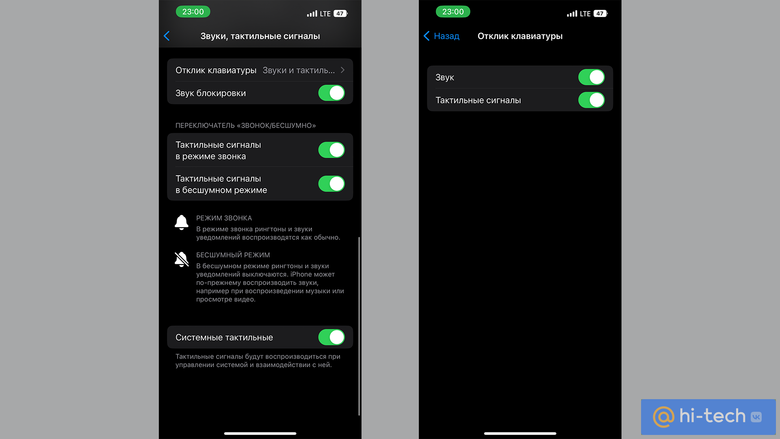
Не прошло и 15 лет, как в фирменной клавиатуре Apple появилась тактильная отдача. Что это означает? Когда вы попадаете пальцем по буквам во время набора сообщений, вы будете чувствовать слабую вибрацию. Кому-то набирать так текст легче — напоминает физическую клавиатуру.
В целом, фишка на любителя. Но если вы только-только переходите с Android-смартфона, то «переезд» на новую платформу будет ощущаться чуть легче. Тем более, что вибрация реально приятная — спасибо фирменному моторчику Taptic Engine под экраном.
Если не захотите ее использовать, то просто отключите в настройках (раздел «Звуки, тактильные сигналы).
Работа с заметками
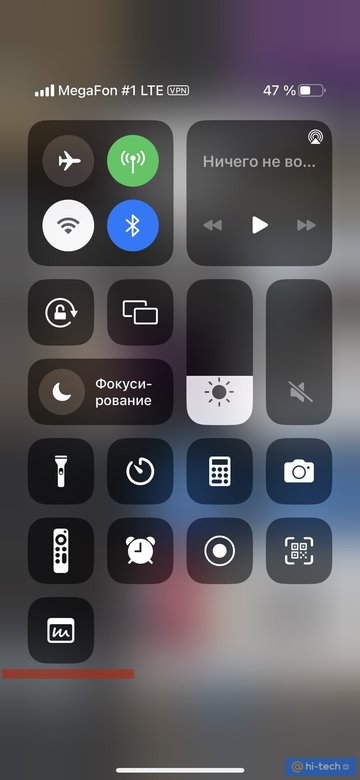
Здесь тоже есть пара мелких фишек. Во-первых, в пункт управления теперь можно добавить кнопочку для создания “Коротких заметок”. Они будут сохраняться в отдельную папку в стандартном приложении “Заметок”.
К слову о нем: теперь все заметки внутри чуть удобнее рассортированы по датам (раньше были единым списком). Сегодняшние, вчерашние, недельной давности — все они разделены небольшим пространством. Мелочь, но все равно приятно.
Всего понемногу
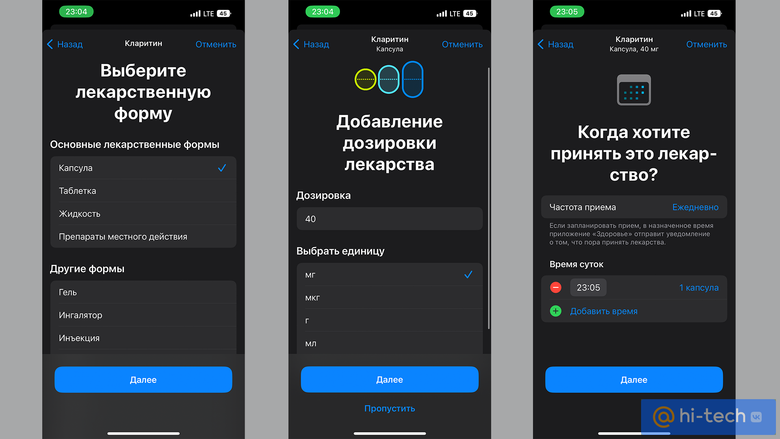
Слегка прокачали iMessage. Если до сих пор пользуетесь им, наверняка будете рады узнать, что отправленные сообщения теперь можно редактировать и отменять. Правда, сделать это нужно в течение 15 минут после отправки — после дедлайна уже не выйдет. И, естественно, это работает только в том случае, если у получателя тоже включен iMessage. Обычные SMS редактуре не подлежат.
В приложении «Здоровье» появилась вкладка «Лекарства». Это как напоминалка для тех, кто забывает пить препараты вовремя. На презентации говорили, что сервис должен подсказывать, можно ли смешивать ваши таблетки друг с другом или с алкоголем. Видимо, в России это не работает. Потому что программа не знает ничего ни о Кларитине, ни об Анальгине, ни о каких-либо других препаратах. Вы просто вводите всю информацию о приеме (дозировка, время), а приложение заблаговременно напоминает вам о необходимости их выпить.
Face ID стал чуть умнее. Теперь он может разблокировать айфон, даже если тот находится в горизонтальном положении. Удобно, когда просыпаешься и первым делом тянешься к телефону.
И напоследок — лучшая фишка всех времен

Apple умеет удивлять своими новшествами, иногда даже по несколько раз. Вот в iOS 16, например, она порадовала нас тем, что вернула давно забытую возможность. Теперь уровень заряда можно смотреть, не открывая “Пункт управления”. Это какая-то купертиновская магия, не иначе!
Ладно, если серьезно, эта фишка уже была почти во всех iPhone без челки. Но раньше уровень заряда показывался рядом со значком батареи. А теперь цифры расположены прямо внутри этого значка! Остается гадать, сколько лет и светлых голов потребовалось, чтобы придумать (или подсмотреть) такое гениальное решение. Но стало проще узнавать, сколько iPhone еще проживет без подключения к розетке. Тут не поспоришь.
Итоги
Если коротко, то опять без революции. И кастомные экраны блокировки, и тактильная отдача, и фишки с беспроводными сетями — большинство обновлений мы уже видели в других смартфонах. А некоторые новшества вроде переехавших вниз уведомлений вообще расстроили.
Но в остальном жаловаться не на что. Функции для работы с фотографиями точно будут полезны многим. Система работает быстро, никаких лагов не замечено. Батарею не разряжает быстрее, по крайней мере — на iPhone 13 Pro. С более старыми айфонами еще предстоит проверить.
Что касается старых «новых» фишек вроде процента заряда — пусть они появляются позже, но все-таки появляются. Они упрощают наше взаимодействие со смартфоном.
Но только не переехавшие уведомления. Это мерзость.





